.unitypackage 文件
请从 https://github.com/vrm-c/UniVRM/releases 下载 unitypackage。然后,请按照顺序安装两个包,首先是UniGLTF_VRMShaders,然后是UniVRM。
| UniGLTF_VRMShaders | UniVRM | VRM | |
|---|---|---|---|
| for GLTF | install | ||
| for VRM | install | install | |
| for VRM1 | install | install |
Sample包已被废弃,但仍然包含在内。- 可以通过
UPM的Sample功能进行安装。
获取.unitypackage
https://github.com/vrm-c/UniVRM/releases
UniVRM-0.XX.X_XXXX.unitypackage
安装前的准备
- 创建一个新的 Unity 项目
- 将
prejectsetings-player-other sheets-rendering- 将colorspace设置为Linear(推荐)
如果你的Unity版本是(Unity-2018.3, Unity-2018.4, Unity-2019.1)
请将 ProjectSettings - Player - Other Settings - Scripting Runtime Version 设置为 .Net4.X equivalent。
现有项目
如果存在旧 UniVRM 版本,请在安装前删除 Assets/VRM、Assets/UniGLTF (如果存在)、Assets/VRMShaders (如果存在) 和 Assets/Meshutility (如果存在)。有关更多信息,请参阅卸载UniVRM
导入 unitypackage
在菜单栏找到 Assets - Import Package - Custom Package...,并选择 UniVRM-0.XX.X_XXXX.unitypackage。
Assets/VRM、Assets/UniGLTF 和 Assets/VRMShaders 三个文件夹将会被导入到Unity项目中。
检查UniVRM是否导入成功
如果UniVRM导入成功,菜单栏显示“VRM”菜单。
旧版本的菜单:
如果菜单未显示:
- 打开 Console:点击 Console 窗口左上角的clear 按钮,查看是否出现任何错误(红色消息)

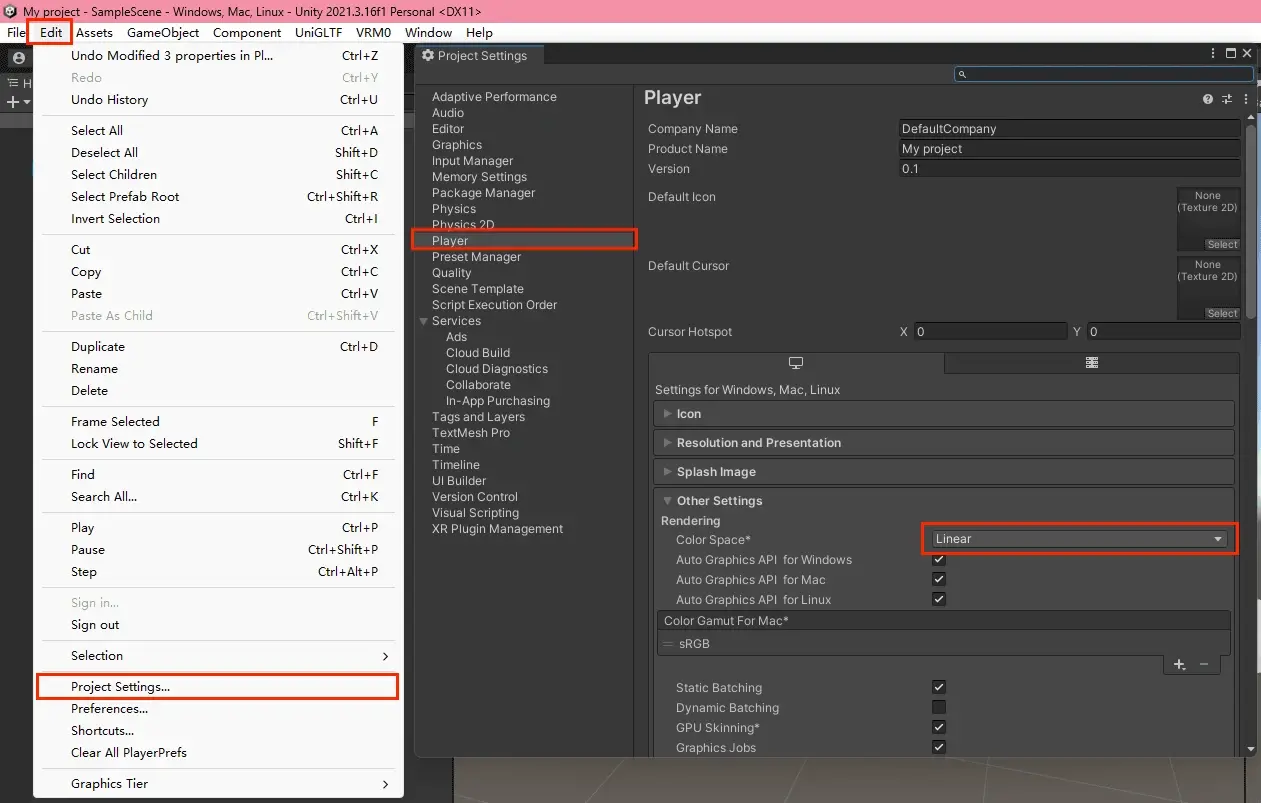
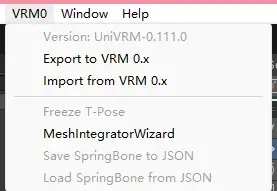
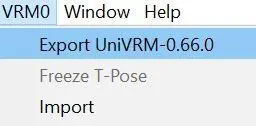
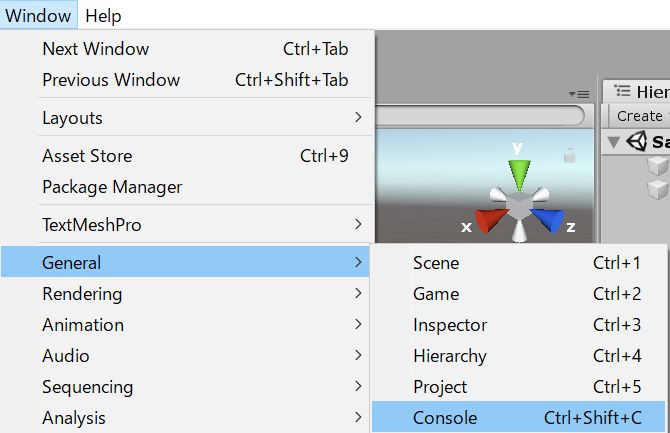
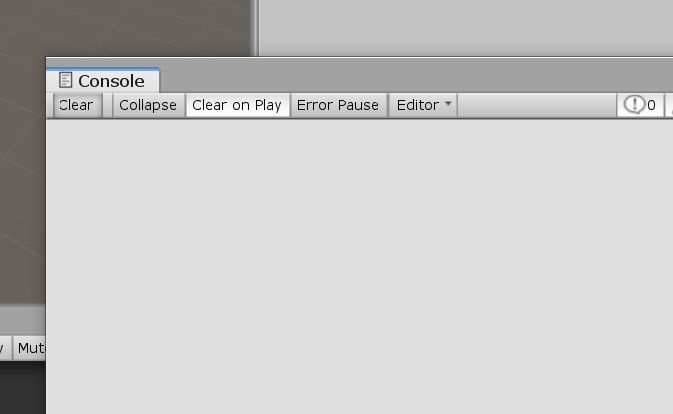
No comments to display
No comments to display